ppt将图片设置成满屏效果的教程
时间:2023-07-27 10:43:57作者:极光下载站人气:281
作为一款专业的演示文稿制作软件,ppt软件为用户带来了许多的好处和便利,例如其中的动画效果功能,就可以很好的将枯燥的内容变得生动有趣许多,因此ppt软件成为了大部分用户很喜欢的一款办公软件了,当用户用来编辑演示文稿时,就可以利用强大的功能来完成编辑工作,可以让自己轻松解决问题,最近小编看到有用户想要将图片设置成满屏的效果,却不知道怎么来操作,其实这个问题是很好解决的,用户直接利用插入图片功能或是进入到设置背景格式窗口中填充图片背景来实现满屏效果,那么接下来就让小编来向大家分享一下ppt设置图片满屏效果的方法教程吧,希望用户能够喜欢。
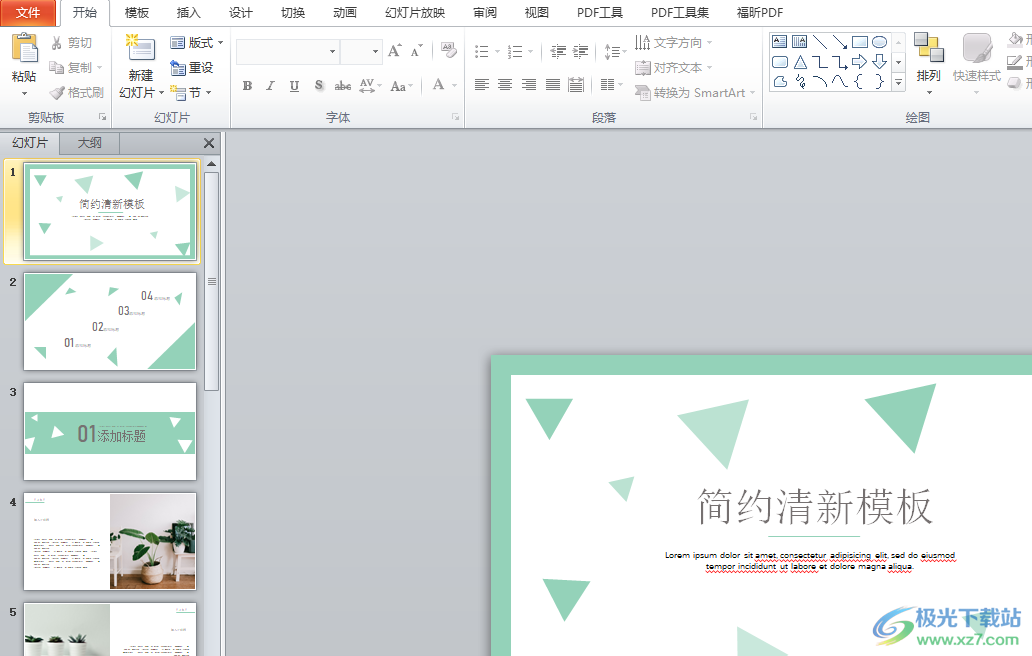
方法步骤
方法一
1.用户打开ppt软件,并来到演示文稿的编辑页面上
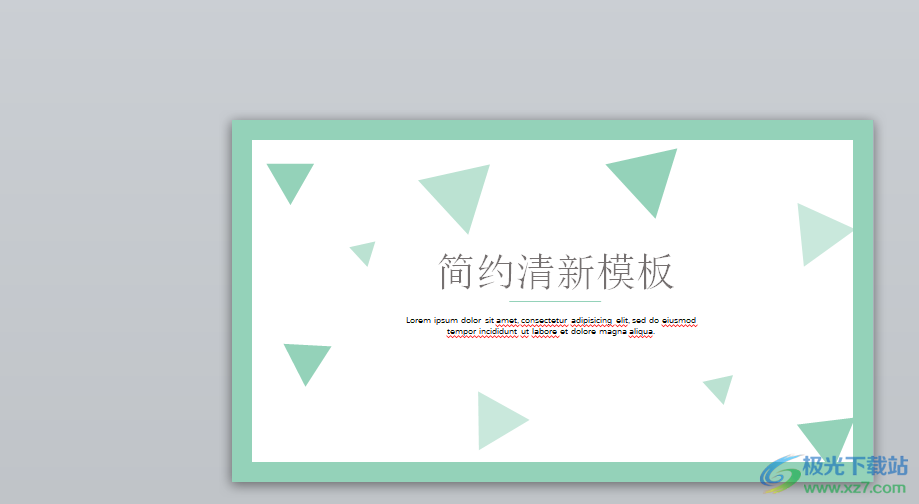
2.点击菜单栏中的插入选项,将会显示出相关的选项卡,用户选择其中的图片选项
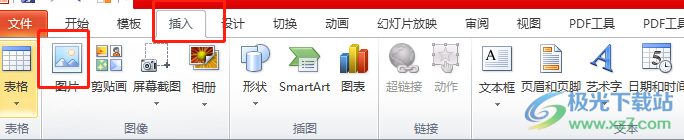
3.在弹出来的插入图片窗口中,用户选择好图片后按下打开按钮
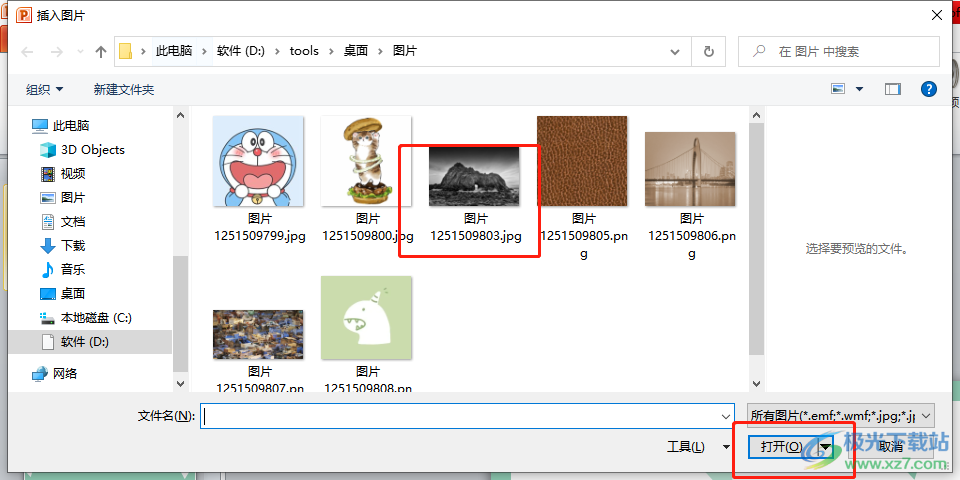
4.此时可以在页面上看到成功插入的图片,用户还可以发现图片四周出现的小圆圈,点击这些圆圈即可调整图片大小
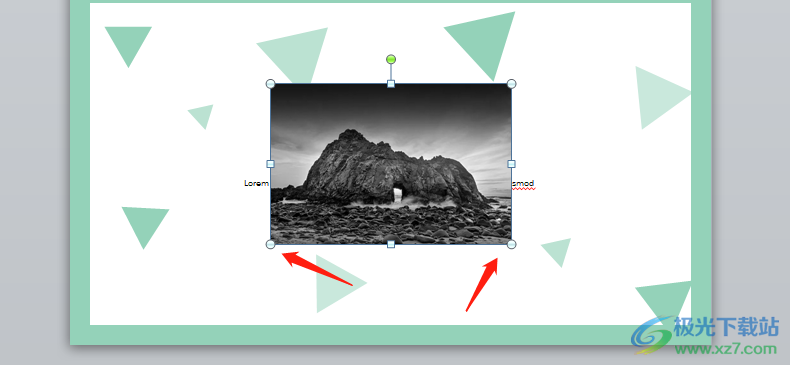
5.设置完成后,用户就可以成功设置出图片的满屏效果,如图所示
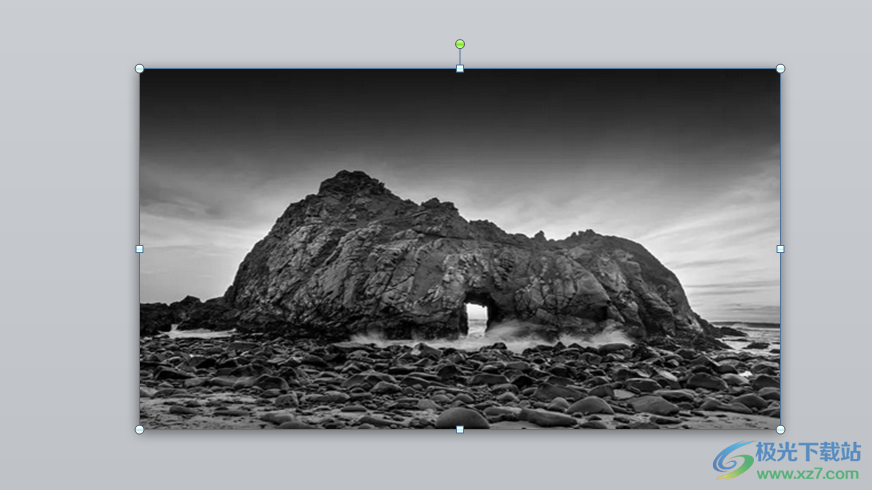
方法二
1.用户在编辑页面上,用鼠标右键点击演示文稿背景,接着在弹出来的右键菜单中,选择设置背景格式选项
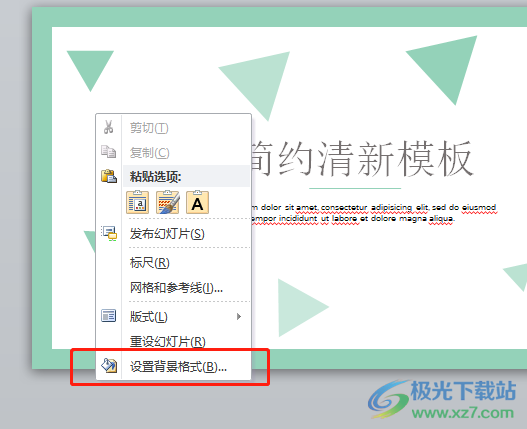
2.进入到设置背景格式窗口中,用户在填充选项卡中勾选图片或纹理填充选项,接着在下方显示出来的功能选项中选择文件按钮
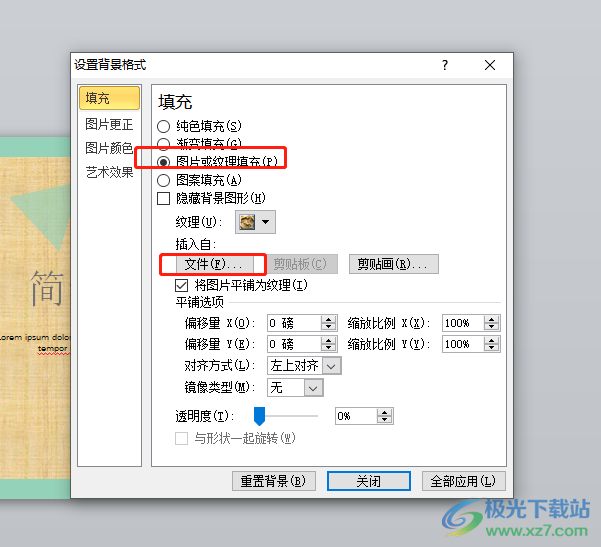
3.在打开的插入图片窗口中,用户选择好图片后按下打开按钮
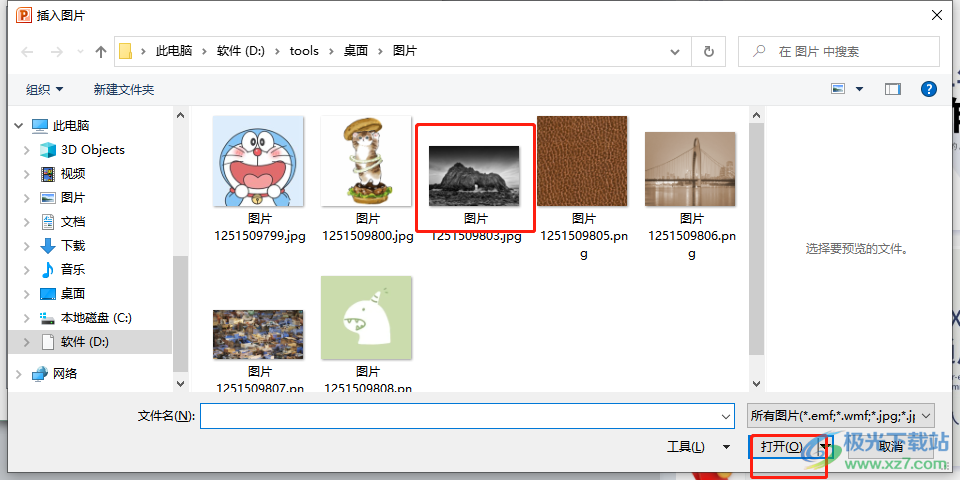
4.然后用户关闭窗口,回到编辑页面上,就可以看到图片已经设置成背景,并且达到了满屏的效果
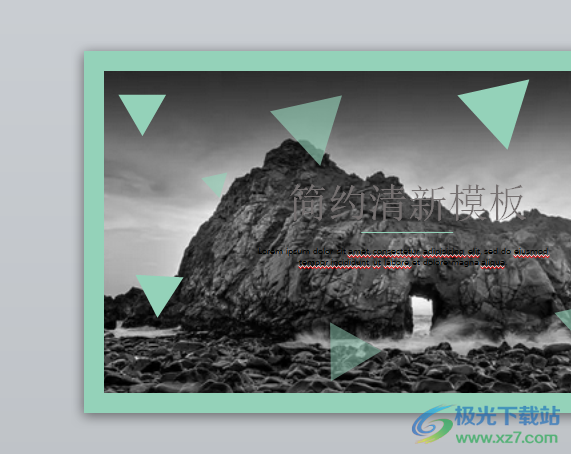
以上就是小编对用户提出问题整理出来的方法步骤,用户从中知道了可以利用插入图片来调整图片大小实现满屏效果,或者用户进入到设置背景格式窗口中来填充背景图片即可,方法是很简单的,感兴趣的用户跟着步骤操作试试看。

大小:60.68 MB版本:1.1.2.0环境:WinAll, WinXP, Win7
- 进入下载
相关推荐
相关下载
热门阅览
- 1百度网盘分享密码暴力破解方法,怎么破解百度网盘加密链接
- 2keyshot6破解安装步骤-keyshot6破解安装教程
- 3apktool手机版使用教程-apktool使用方法
- 4mac版steam怎么设置中文 steam mac版设置中文教程
- 5抖音推荐怎么设置页面?抖音推荐界面重新设置教程
- 6电脑怎么开启VT 如何开启VT的详细教程!
- 7掌上英雄联盟怎么注销账号?掌上英雄联盟怎么退出登录
- 8rar文件怎么打开?如何打开rar格式文件
- 9掌上wegame怎么查别人战绩?掌上wegame怎么看别人英雄联盟战绩
- 10qq邮箱格式怎么写?qq邮箱格式是什么样的以及注册英文邮箱的方法
- 11怎么安装会声会影x7?会声会影x7安装教程
- 12Word文档中轻松实现两行对齐?word文档两行文字怎么对齐?
网友评论